vivoY77手机支持双击亮屏功能,vivoY77如何设置双击亮屏困扰着很多同学吧,如何有效的解决这个问题,就来果壳下载站看小编为大家带来的设置双击亮屏方法讲解,希望可以帮助到各位。
设置双击亮屏方法讲解
1、打开手机设置,点击【快捷与辅助】选项。
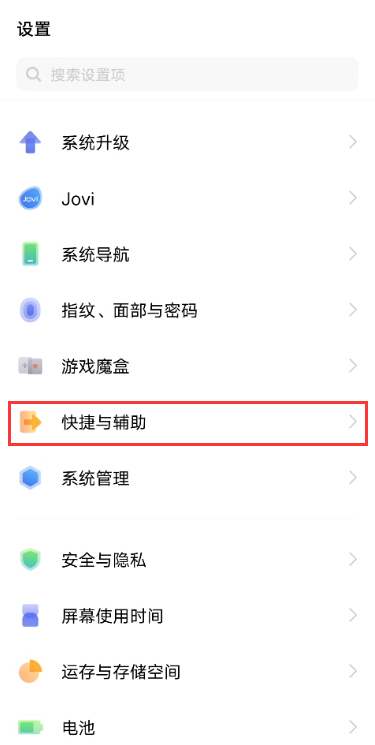
2、点击【智能体感】选项,点击【智能亮屏熄屏】。
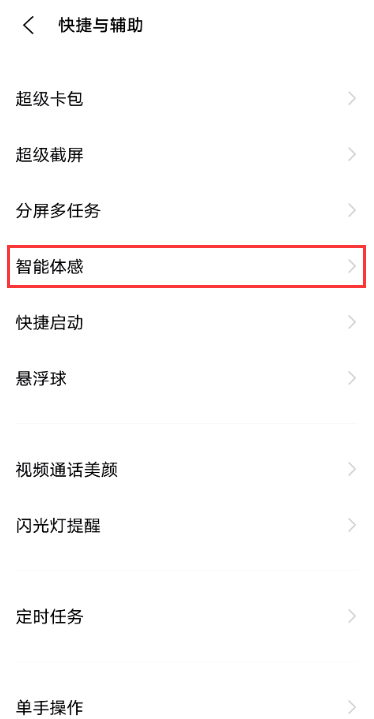
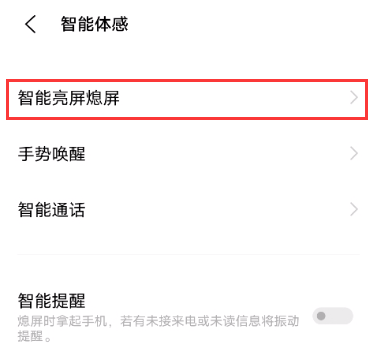
3、打开【双击亮屏】右侧的开关即可。
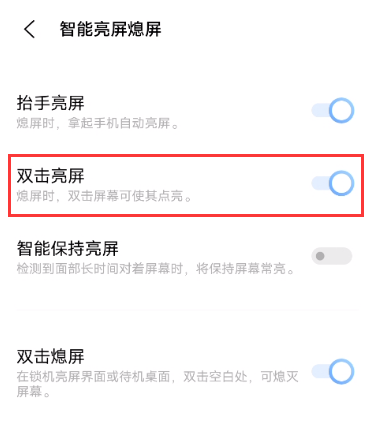
上文就是小编带来的相关信息了,大家觉得可以帮助自己处理这些问题吗?喜欢的朋友们就来果壳下载站收看更多的内容吧。
提示:支持键盘“← →”键翻页
vivoY77手机支持双击亮屏功能,vivoY77如何设置双击亮屏困扰着很多同学吧,如何有效的解决这个问题,就来果壳下载站看小编为大家带来的设置双击亮屏方法讲解,希望可以帮助到各位。
1、打开手机设置,点击【快捷与辅助】选项。
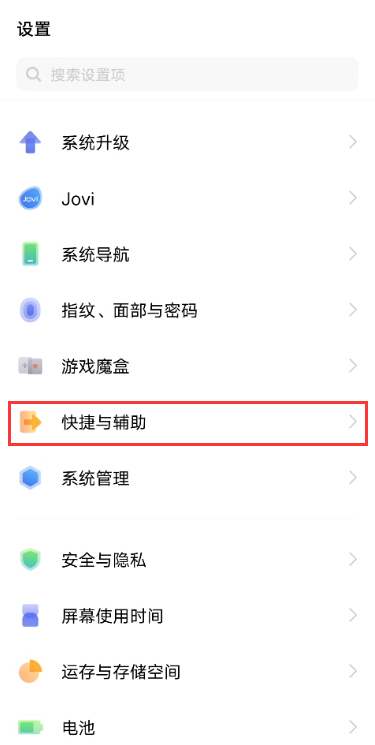
2、点击【智能体感】选项,点击【智能亮屏熄屏】。
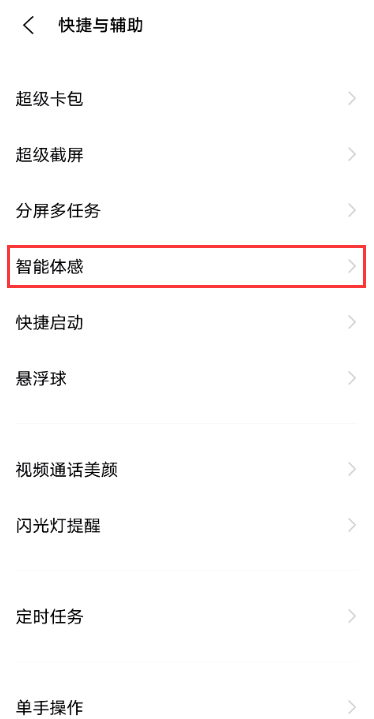
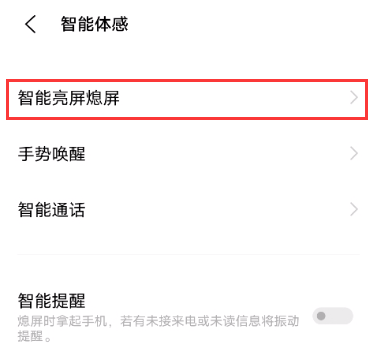
3、打开【双击亮屏】右侧的开关即可。
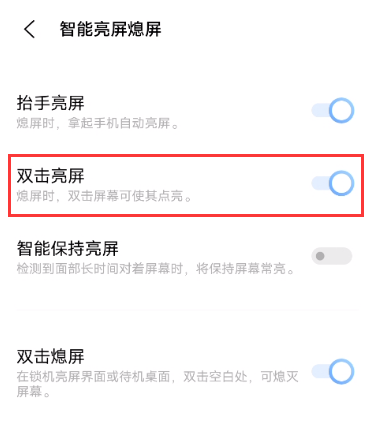
上文就是小编带来的相关信息了,大家觉得可以帮助自己处理这些问题吗?喜欢的朋友们就来果壳下载站收看更多的内容吧。